

Ez a témakör a következő utasításokat tartalmazza:
Új biztonsági mentés létrehozása a Settings Editor alkalmazásban
Biztonsági mentés létrehozása a kezelőpanelen
A PRISMAsync Print Serverrendszerben a legutóbbi 10 biztonsági mentés érhető el. Amikor a biztonsági mentések száma eléri a maximumot, törölje a legrégebbi biztonsági mentéseket.
Nyissa meg a Settings Editor alkalmazást, és lépjen a következőre: .
 [Biztonsági mentések] elválasztólap
[Biztonsági mentések] elválasztólapKattintson a [Létrehozás] gombra.
 [Biztonsági mentések] menü
[Biztonsági mentések] menüAdja meg a biztonsági mentés leírását a [Leírás] mezőben.
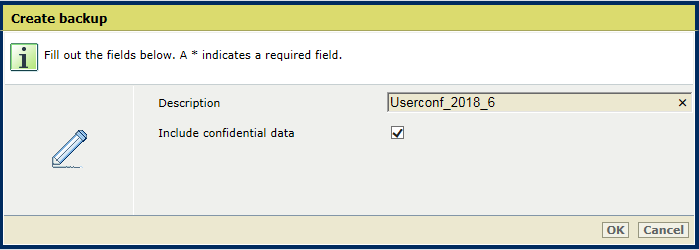 Biztonsági mentés létrehozása
Biztonsági mentés létrehozásaHa engedélyezve van a bizalmas adatok belefoglalása a biztonsági mentésekbe, a bizalmas adatok belefoglalásának beállításához használja a [Bizalmas adatokat tartalmaz] jelölőnégyzetet.
Kattintson rá a [OK] gombra.
Biztonsági mentések törléséhez válassza ki a kívánt biztonsági mentést (vagy több mentést), majd kattintson a [Törlés] lehetőségre.
A PRISMAsync Print Server legfeljebb 10 biztonsági mentést tud tárolni. Amikor a biztonsági mentések száma eléri a maximumot, törölje a legrégebbi biztonsági mentéseket.
Menjen a kezelőpanelhez.
Érintse meg az gombot.
Ezenfelül megérintheti a kezelőpanel kezdőképernyőjén található [Rendszerkonfiguráció] lehetőséget is.
A [Bizalmas adatok konfigurálása] mező [Szerk.] lehetőségével adhatja meg, hogy a biztonsági mentés tartalmazzon-e bizalmas adatokat.
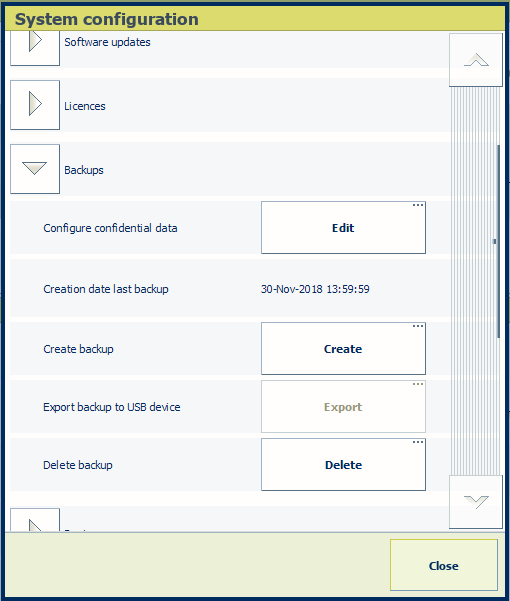 [Biztonsági mentések] beállításcsoport
[Biztonsági mentések] beállításcsoportÉrintse meg a [Létrehozás] lehetőséget a [Biztonsági mentés létrehozása] mezőben.
Írja be a leírást a [Leírás] mezőbe.
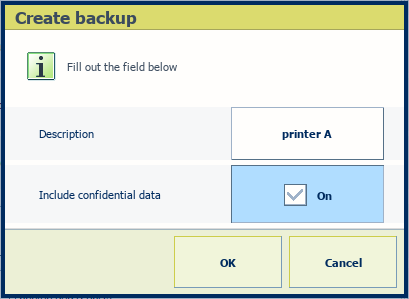 Biztonsági mentés létrehozása
Biztonsági mentés létrehozásaHa engedélyezve van a bizalmas adatok belefoglalása a biztonsági mentésekbe, a [Bizalmas adatokat tartalmaz] jelölőnégyzet is látható. Ezzel jelezheti, hogy a biztonsági mentés tartalmazzon-e bizalmas adatokat.
Érintse meg az [OK] gombot.
Biztonsági mentések törléséhez érintse meg a [Törlés] lehetőséget a [Biztonsági mentés törlése] mezőben. Ezt követően válassza ki a kívánt biztonsági mentést, majd érintse meg a [OK] lehetőséget.